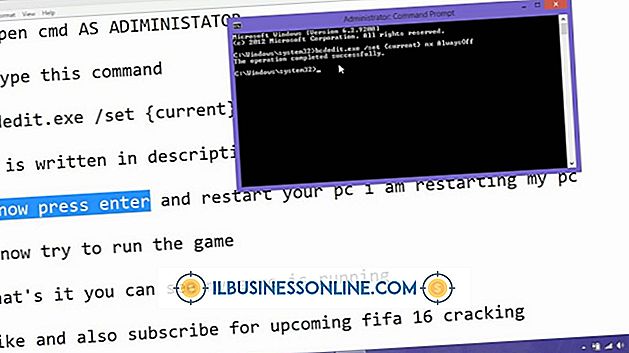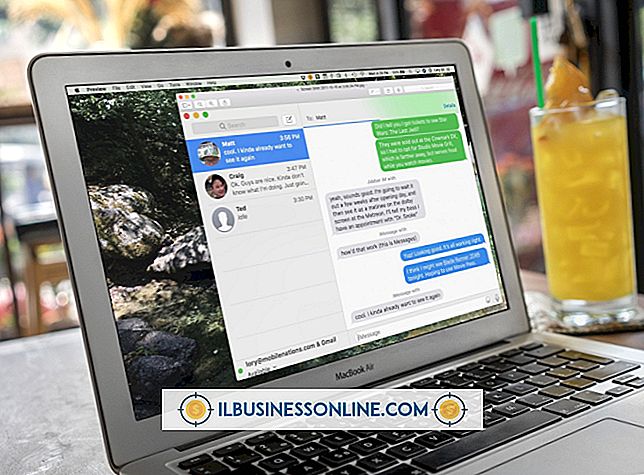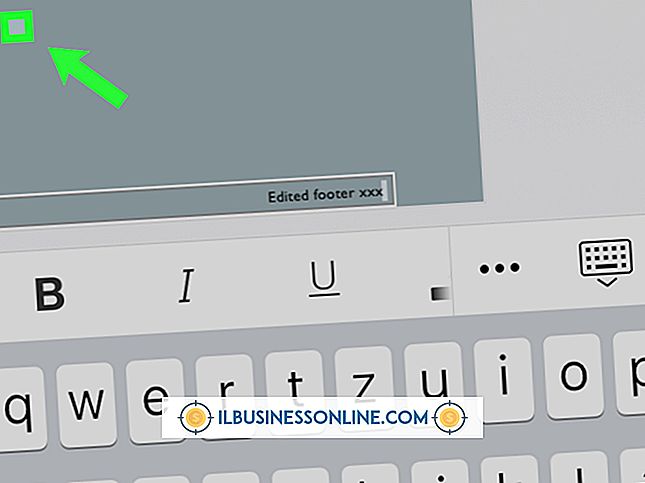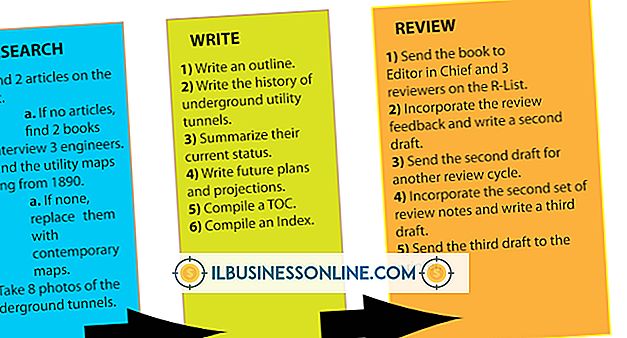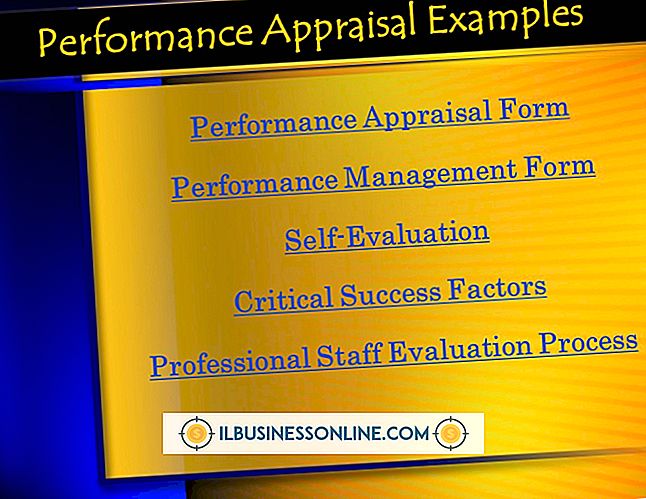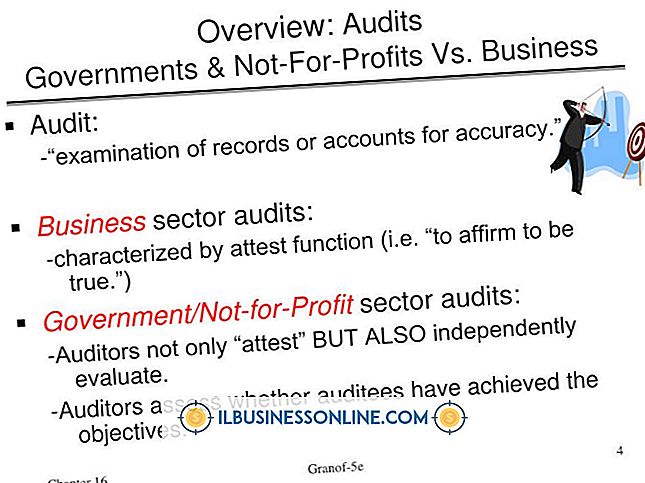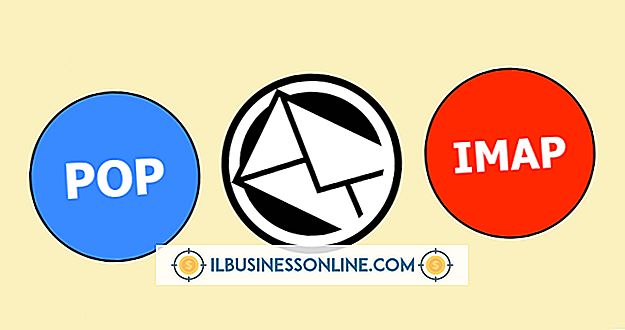Cómo arreglar un problema de Yahoo Messenger Mike

Yahoo Messenger permite la comunicación en línea por chat de texto, voz y video, pero si su micrófono no funciona correctamente, los dos últimos pueden ser frustrantes, si no imposibles. Tiene varias opciones disponibles para posiblemente solucionar un problema de mike con Yahoo Messenger antes de ponerse en contacto con el soporte técnico. En muchos casos, los ajustes simples o la verificación de su instalación pueden resolver los problemas de mike.
1.
Acceda al sitio de descarga de Yahoo Messenger (vea el enlace en Recursos) y descargue la versión más reciente de la aplicación para resolver potencialmente los problemas de mike. La versión actualizada de la aplicación puede contener una corrección de errores. Las indicaciones en pantalla lo guiarán a través de la configuración de la aplicación.
2.
Verifique la configuración de su micrófono para asegurarse de que no esté silenciado. Si está silenciado, desactive el micrófono y reinicie la aplicación Yahoo Messenger.
3.
Haga clic en el orbe de Windows, luego haga clic en "Actualización de Windows" para buscar nuevas actualizaciones en su sistema operativo. Haga clic en "Buscar actualizaciones" y seleccione la opción para instalar las actualizaciones críticas disponibles.
4.
Descargue e instale el códec de audio del filtro AC3 (consulte el enlace en Recursos). El códec es necesario para que su micrófono funcione correctamente con Yahoo Messenger. Durante la instalación, es posible que haya ocurrido un problema con el códec que requiere la reinstalación.
5.
Haga clic en “Ayuda” en el menú superior de Yahoo Messenger, luego haga clic en “Configurar video y voz” para ejecutar el asistente de configuración para probar el micrófono de su computadora. El asistente lo ayudará a determinar si sus problemas con el micrófono se pueden rastrear hasta un problema de compatibilidad o un problema de configuración.